みなさん、こんにちは!
この記事ではYouTubeバックグラウンド再生機能の使い方を解説していきます!
ぜひ最後までご覧くださいね!
- バックグラウンド再生とは
- バックグラウンド再生の使い方
- 記事まとめ
バックグラウンド再生とは
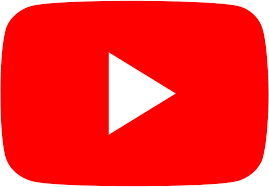
YouTubeで動画を再生しながら他アプリを操作することができる機能をバックグラウンド再生といいます。
動画を見ながら操作するというよりは、
動画をBGMにして再生しながら操作ができるといったほうが想像しやすいかもしれませんね!
いずれにしろCM入らないのもだけどオフラインとかバックグラウンド再生が便利だからまたプレミアム入りそう
— たんぽぽ (@curedandelion) October 25, 2021
バックグラウンド再生の使い方
バックグラウンド再生機能をYouTubeで利用するにはいくつか方法があるので一つひとつ解説させていただきます。
YouTubeプレミアム
YouTubeプレミアムに入ると広告のなさに感動して二度と戻れなくなる
— とるこ (@sikki_2000) October 26, 2021
YouTubeプレミアムに加入することでバックグラウンド再生を利用することができます。
その他にも広告なしでの再生やオフライン再生などの機能も使えるようになるので
YouTubeを多用する方にはオススメです。
ですが、こちらは有料オプションとなっています。
iPhone、iPadは月額1,550円、PC、androidは月額1,180円の月額料金がかかります。
1か月無料トライアルも用意されているのでまずは無料トライアルからの利用がオススメですね。
PCから登録
アカウント設定から購入とメンバーシップ(赤枠)をクリック
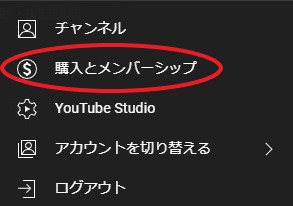
次の画面でプレミアムを押して登録を進めることができます。
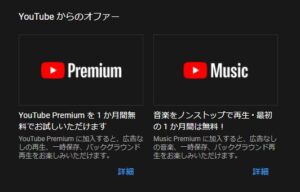
androidから登録YouTubeアカウント設定をタップし開きます。(赤矢印)

次の画面でYouTubePremiumに登録(赤枠)をタップして登録を進めることができます。
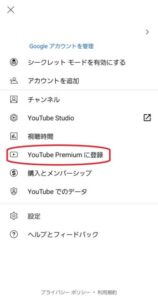
iPhoneから登録
YouTubeアカウント設定をタップし開きます。(赤矢印)
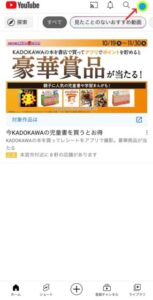
次の画面でYouTubePremiumに登録(赤枠)をタップして登録を進めることができます。
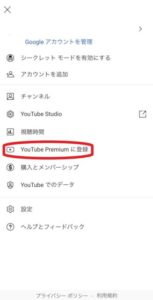
登録後アプリを最小化してバックグラウンド再生がされていれば完了です。
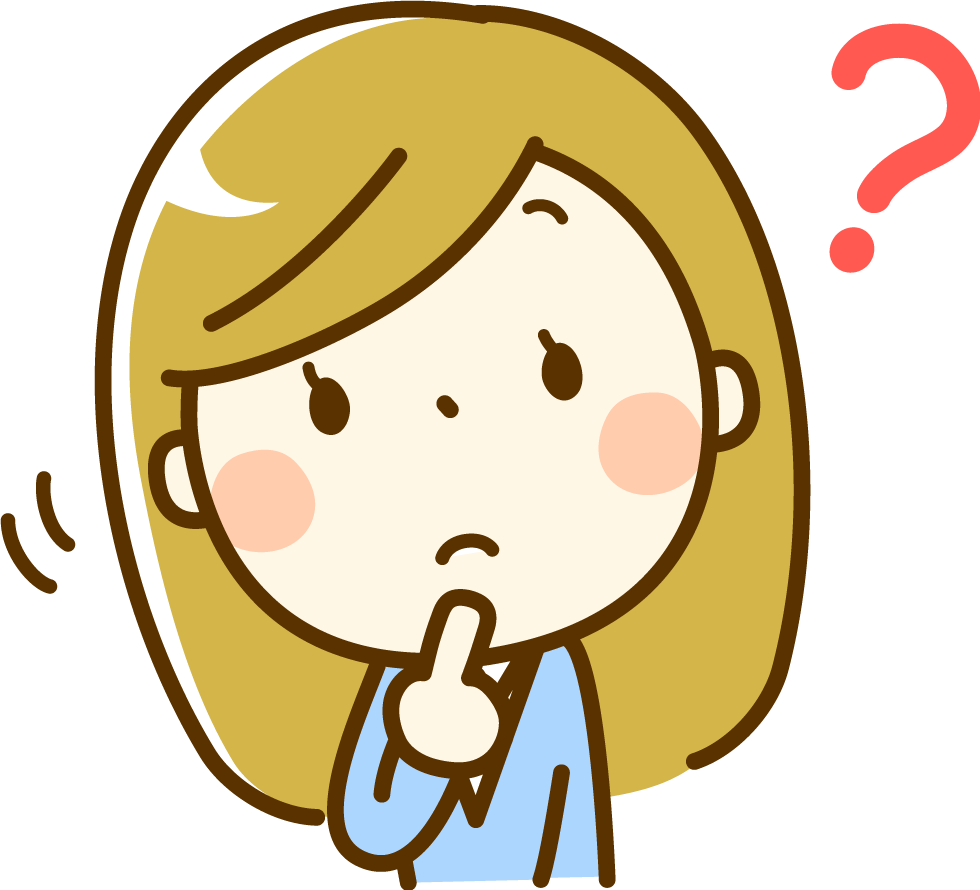

「Safari」でバックグラウンド再生
iPhone、iPadユーザーに限られてしまいますが、
標準ブラウザの「Safari」を利用することでバックグラウンド再生を行うことができます。
「Safari」とはこのアイコンのアプリのことです。
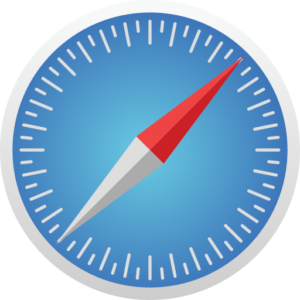
「Safari」を開きYouTubeを検索し、検索結果のYouTubeを開きます。
YouTubeアプリを入れている場合Youtubeのアプリが起動してしまいますが、
アプリからだとバックグラウンドができないので、
検索結果のYouTubeを長押しするか、URLを直接入力することでSafariから直接アクセスすることができます。
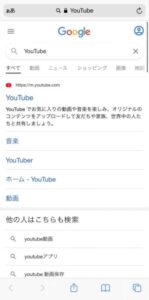
アクセスができたら左上の「ぁあ」(赤丸)部分をタップすると
メニューが出てくるので「デスクトップ用webサイトを表示」をタップします。
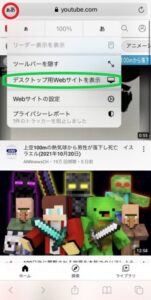
表示が切り替わったら好きな動画を再生します。
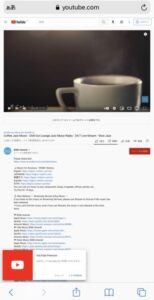
再生したままホーム画面に戻ります。一度動画は止まりますが安心してください。
コントロールセンターを表示させると先ほどの動画が右上部分に表示されます。
再生ボタン(赤枠)をタップすることでバックグラウンド再生ができます。
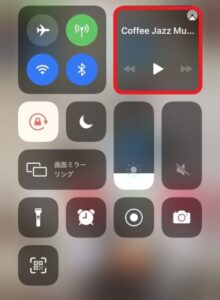
便利な機能ではありますが「Safari」のアップデートや
YouTubeの仕様が変わることで利用ができなくなる可能性がありますので注意です。
少なくとも2021年10月現在は利用ができます。
マルチウィンドウ機能
androidではバックグラウンド再生ではありませんが、マルチウィンドウ機能を利用して
動画を再生しながら他のアプリを利用することができます。
機種により操作が異なりますが
- YouTubeアプリを起動
- ナビゲーションバー(下のホームボタン等がある部分)のマルチタスクボタンでタスク一覧を表示
- YouTubeのアイコンをタップ、もしくは長押し
- マルチウィンドウ、画面分割表示で起動、などの文字をタップ(こちらも機種により文面が異なります)
- 画面が分割され上にYoutube、下に他アプリ等の表示となる。
上記の操作を行うことでYouTubeを表示しながら他アプリを使うことが可能になります。
記事まとめ
最後まで読んでいただきありがとうございました。
いかがでしたか?参考になれば幸いです。
最後にまとめです。
- 動画を再生しながら他アプリを操作することができる機能
- YouTubePremiumに加入することで簡単に利用できる
- その他多少操作は必要になるがバックグラウンド再生を利用する手段がある













